win7系统设置UAC授权方式的操作方法
 喵喵
喵喵
05月14日 17:37
此文约为498字,阅读需要2分钟
win7系统设置UAC授权方式的操作方法
1、单击“开始”菜单右上角的用户图片,打开“用户帐户”。
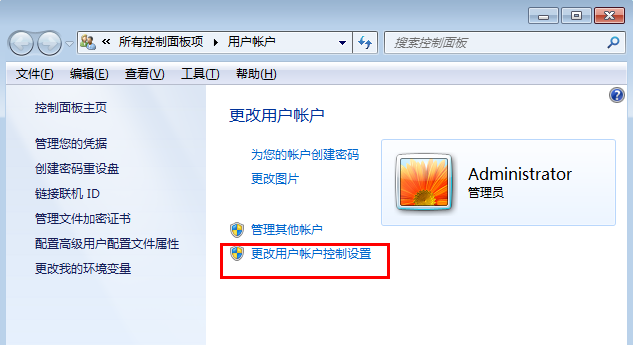
2、根据自己的实际情况调整UAC授权方式。
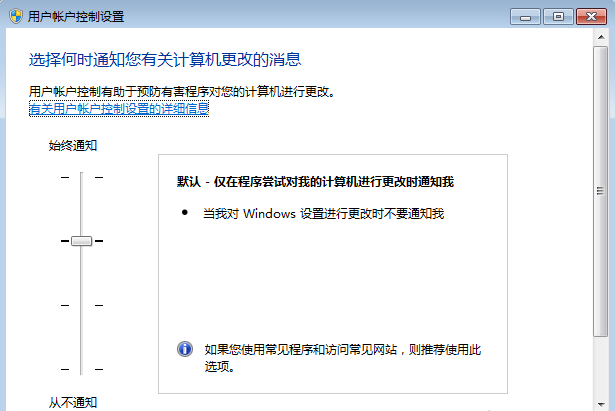
win7系统UAC授权方式及功能
1、始终通知,无论程序还是用户修改系统设置,均要求用户授权。这是最严格的UAC授权设置,比较适合安全性要求较高且较少修改系统配置的电脑采用,如公司财务部、档案室的电脑。
2、仅在程序尝试对我的计算机进行更改时通知我:这是系统默认的选项。选择该选项后,用户手动修改系统设置也不会弹出授权要求,当程序修改系统或运行系统配置程序时才要求用户授权。
3、仅当程序尝试更改计算机时通知我:它与上一项的安全性是相同的。区别在于前者在请求授权时会进入安全桌面,待用户决定是否授权后才返回工作桌面;后者在请求授权时仅弹出对话框而不进入安全桌面,用户可以继续目前的工作,稍后再处理授权请求。
4、从不通知:选择该选项后,将会关闭UAC功能,无论程序或用户修改系统设置均不会弹出授权对话框。随着UAC的关闭,win7的安全性也会大大降低,一般不建议选项此项。
关于win7系统设置UAC授权方式的操作方法今天小编就介绍到这里,希望能帮助到你,如果有你任何疑问可以点击网站顶部的意见反馈,小编将第一时间进行回复。
未知的网友